რა AMV Files?
AMV ან Anime Music Video პოპულარულია anime თაყვანისმცემლებს. ეს, როგორც წესი, ეხება კლიპი ვიდეო, რომელიც უკვე რედაქტირებული ეხლა კონკრეტულ anime ეპიზოდი ისეთი, რომ ორიგინალური აუდიო ჩამოართვა და მათი საყვარელი მუსიკა არის ჩასმული. შედეგი ის არის, ხშირად თანამშრომლობისა მრავალჯერადი კადრები სხვადასხვა ეპიზოდები anime სათაური რის შედეგადაც ხშირად ძლიერი ემოციური music videos. საიტები, როგორიცაა AnimeMusicVideos.org აქვს ბევრი გიდები და ფორუმზე, რათა დაეხმაროს ერთად შექმნა. ეს სტატია აჩვენებს, თუ როგორ, რათა AMV ერთად iMovie.
როგორ ჩადება AMV ერთად iMovie on Mac
iMovie არის ვიდეო მონტაჟი პროგრამული უზრუნველყოფის პროგრამა გაყიდა Apple Inc. for Mac, iPhone, iPad, iPad mini და iPod touch. ეს პროცესები მაღალი განმარტება ვიდეო HD ვიდეოკამერები, ასევე AVCHD ვიდეო კამერებისთვის და H.264 შეკუმშული videos from MPEG-4 და QuickTime ფილმის ფაილი. თქვენ შეუძლია AMV ერთად iMovie მარტივად. ყველაზე მეტად, AnimeMusicVideos.org რეკომენდაციას არ მისცემს მომხმარებლებს მიღებით გადმოწერილი მასალა. თქვენ უმჯობესია შეიძინოთ DVD დისკები დარწმუნდით მისაღებად კადრები კარგი ხარისხის. თქვენ არ შეგიძლიათ დაველოდოთ anime თქვენ უნდა ლიცენზირებულია და Region1 DVD გამოვიდა და წასვლა YesAsia ან Amazon იაპონია ყიდვა Region2 DVD პირდაპირ იაპონიაში.

დეტალური გზამკვლევი ჩადება AMV ერთად iMovie on Mac
ნაბიჯი 1. Convert DVD
პირველი ნაბიჯი არის გარდაქმნას DVD შემდეგ მონაცემებს DVD დისკები დაშიფრულია Macrovision ტექნოლოგია, CSS. ამ ერთი ჩვენ ვიყენებთ პროგრამას სახელწოდებით UniConverter . ეს არის all-in-one მულტიმედიური ინსტრუმენტარიუმის დააკონვერტიროთ ვიდეო / DVD. თქვენ შეგიძლიათ გადმოწეროთ უფასოდ აქ. მას შემდეგ, რაც იმპორტის DVD ფილმის "დამატება Files", თქვენ უნდა გარდაქმნას ფაილი შევიდა QuickTime ფაილი. უბრალოდ აირჩია QuickTime "MOV" ფორმატის გამომავალი ფორმატში ფორმატში სიაში.

ნაბიჯი 2. იმპორტი კლიპები
წასვლა "ფაილი"> "იმპორტი" ჩატვირთვა წყაროს ფაილები iMovie. თქვენ იპოვით ვიდეო ფაილი ბოლოში ინტერფეისი. აირჩიეთ სეგმენტის გსურთ და გადააადგილეთ ვადები.
ნაბიჯი 3. გამოყენების გარდამავალი
შემდეგ დასძინა, თქვენი სიმღერა, თქვენ უნდა შემდეგ დაამატოთ ზოგიერთი სანიშნე (COMMAND + B), სადაც შესაძლო გადასვლის ან სცენა აქცენტი უნდა მოხდეს. არსებობს სამი სახის გადასვლები: ვაკანსიებს, დახურვაზე და combiners. გადასვლის დასამატებლად, გახსნა "Transition" pane შუა პანელი, და გადაიტანეთ ჩამოაგდეს გადასვლის არსად გსურთ.
ნაბიჯი 4. დასძინა ტიტული
ეს არის მარტივი დაამატოთ ტექსტი iMovie. უნდა დავიწყოთ, დააჭირეთ პატარა "T" ხატი შუა გახსნა "სათაური" სარკმელზე, რომელშიც ბევრი ტიტული თარგები შედის. უბრალოდ გადააადგილება ვადები და პარამეტრები, როგორიცაა ხანგრძლივობა. თქვენ შეგიძლიათ უბრალოდ დააჭირეთ "Space" გასაღები წინასწარ სათაური ნებისმიერ დროს გსურთ.
ნაბიჯი 5. ექსპორტიორი AMV ეხლა iMovie
როდესაც თქვენ გაკეთდეს, თქვენ მზად უნდა მიიღოს იგი გადაყვანილია DivX. უბრალოდ წასვლა "გაზიარება" მენიუში თავზე. იქიდან, თქვენ უნდა ნახოთ ფურცელი და "ექსპორტი გამოყენება QuickTime".
ნაბიჯი 6. ექსპორტი DV
დაწკაპეთ "ექსპორტი" dropdown menu და აირჩიეთ "ფილმის DV Stream". ჩემი ფილმი, რომელიც თითქმის ოთხი წუთის განმავლობაში (რომელიც მოიცავს intro დასაწყისში ფილმი) შეიძლება იყოს როგორც დიდი, როგორც 835 MB. ექსპორტის პროცესი დაახლოებით 6-ე წუთზე ჩემს კომპიუტერში. ერთხელ ჩვენ გვაქვს ჩვენი DV ფაილის ექსპორტი, ეს უნდა მოაქცია დასრულდა. ეს არის სადაც UniConverter for Mac მოდის. ეს პროცესი ძალიან მარტივია.
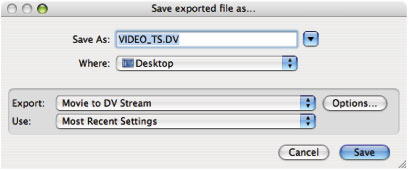
რჩევები iMovie
ერთია, რომ ნებისმიერი მედია ჩატვირთვა to iMovie იქნება მოაქცია DV (ან DVCPRO, Digital8, DVCAM ... რასაც სახელი გნებავთ) ავტომატურად. თქვენ სხვა არჩევანი არ გვაქვს და გაგრძელდება მუშაობა DV ფორმატში წლის video გადის. მიუხედავად იმისა, რომ, თუ არ მინდა მუშაობა DV ფორმატი (როგორც გსურთ გამოიყენოთ DVCPRO50 ნაცვლად), თქვენ ალბათ უნდა ვისწავლოთ გამოიყენოთ Final Cut ნაცვლად. მეორე ის არის, იმ შემთხვევაში, თუ სხვადასხვა წყაროების გამოყენებით კადრები, ნეტავ უკეთესი დარწმუნდით ყველა ვიდეომასალა აქვს იგივე pixel რაციონი (16: 9, 4: 3 და ა.შ.). თუ ასეა, როდესაც ექსპორტს, არაფერი გამოიყურება დამახინჯებული.




